win10怎么快速重装系统?在某些情况下,你可能会希望快速重装win10操作系统。这可能是因为系统出现了严重错误,导致性能下降或出现了不可解决的问题。或者,你可能只是想在清理计算机并重新开始时进行系统重装。不管是哪种情况,快速重装win10是一个有效的解决方案,可以帮助你恢复系统的稳定性和性能。本文将为大家介绍win10系统简单快速重装教程!
win10系统简单快速重装教程:
一、韩博士一键重装准备
首先,下载韩博士一键重装系统软件到电脑。
其次,启动前需关闭电脑里所有的杀毒软件,并提前备份好重要文件。
二、韩博士一键重装步骤和教程
第一步,双击韩博士装机大师,点击“开始重装”。
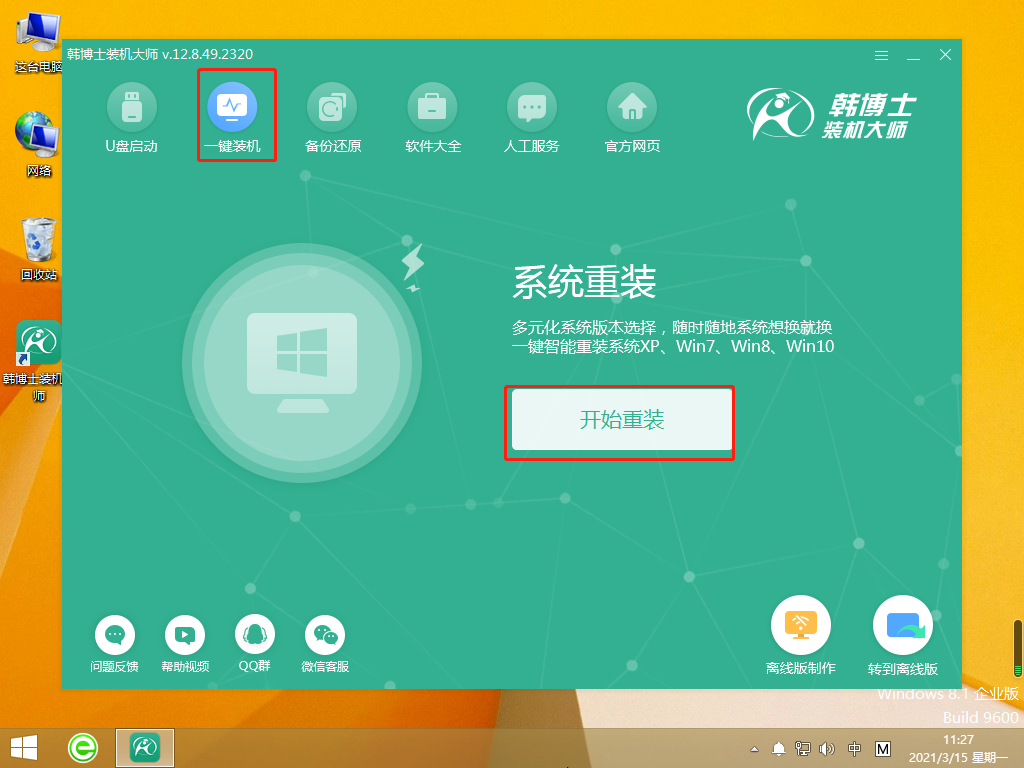
第二步,接着进行环境监测,等系统检测完毕后,再点击“下一步”。
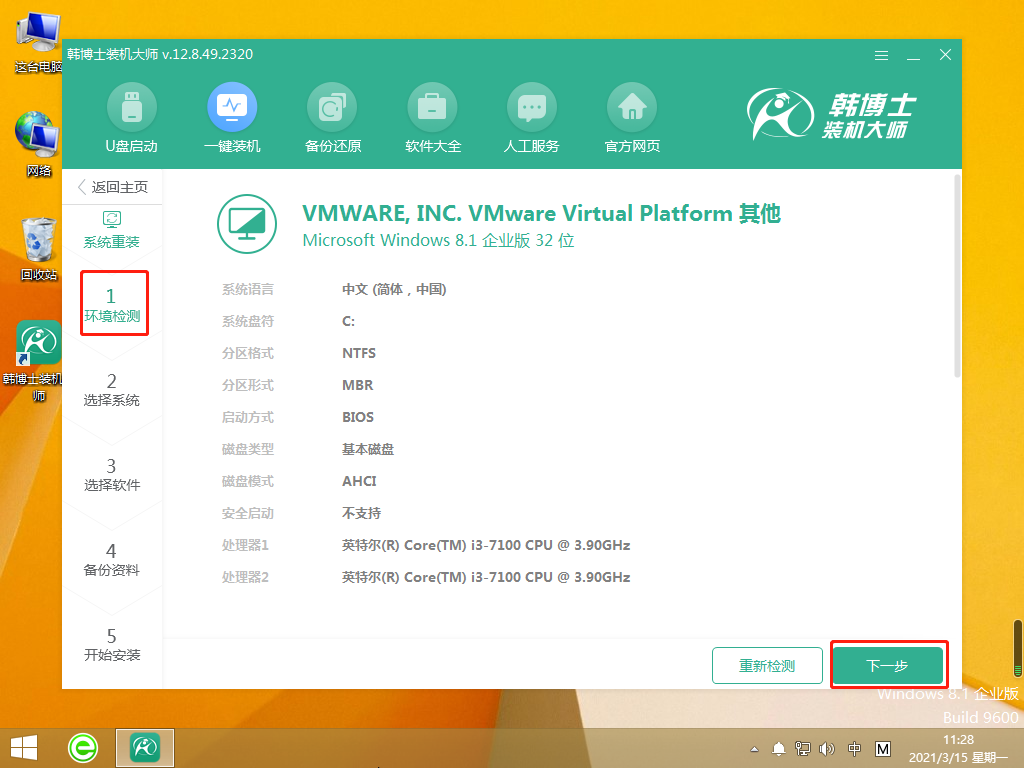
第三步,找到合适的win10文件,点击“下一步”,进行下载并安装。
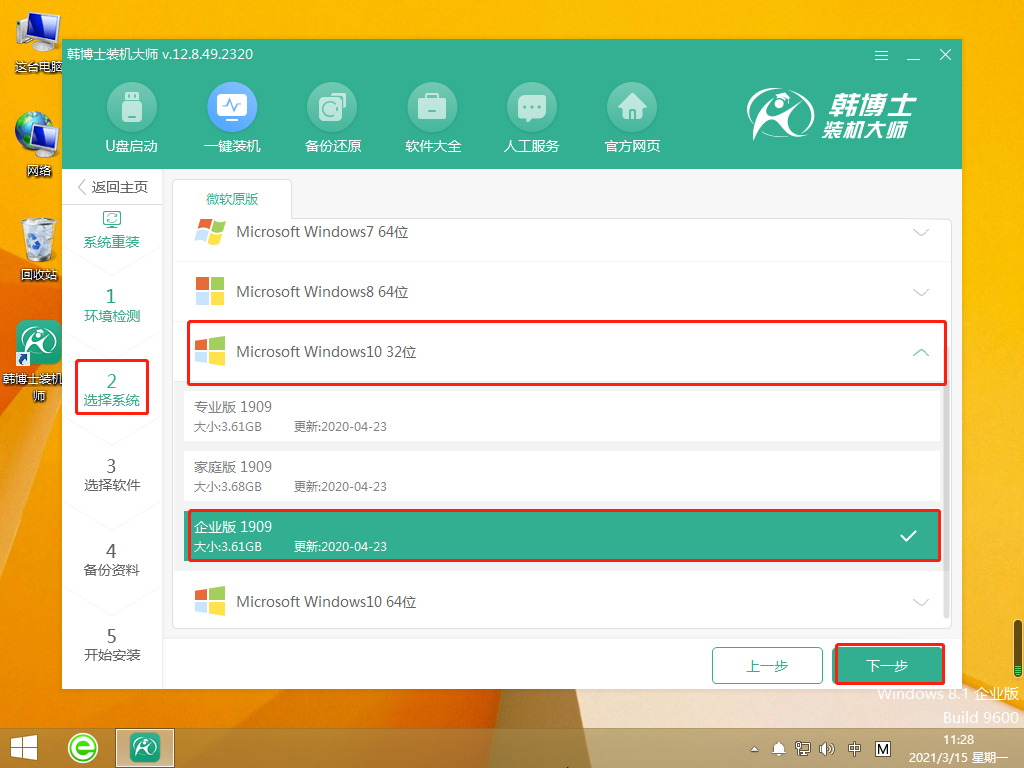
第四步,系统文件开始下载,此过程无需进行手动操作,只需耐心等待下载完毕即可。
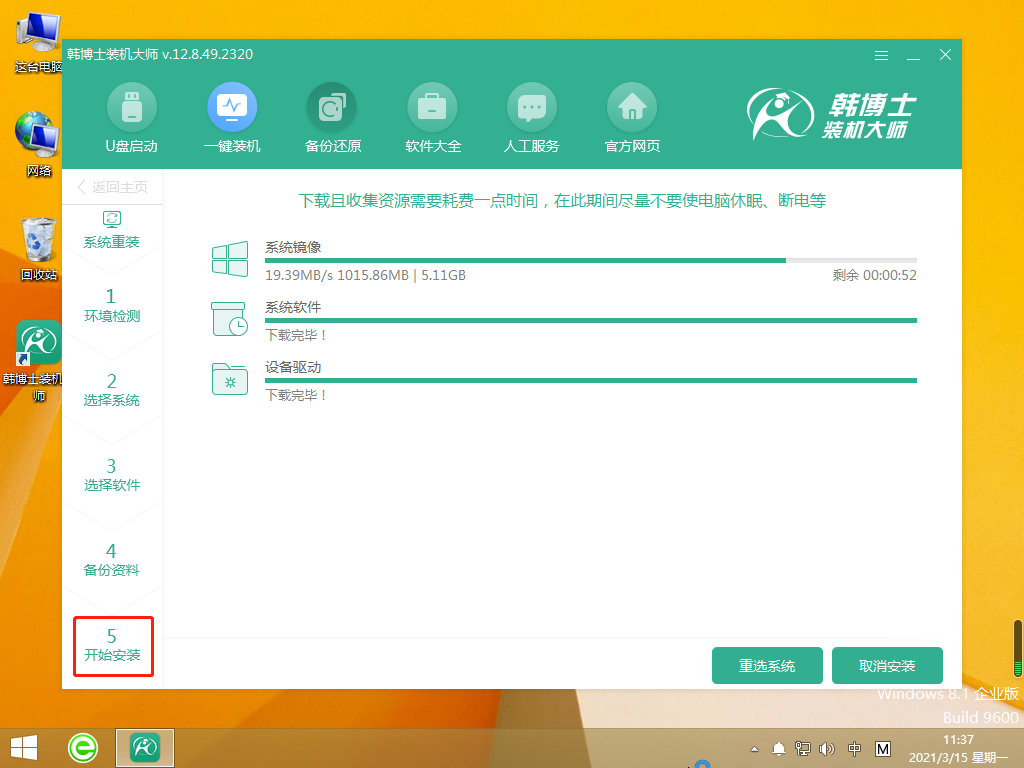
第五步,部署安装环境中,待部署完成后点击“立即重启”。
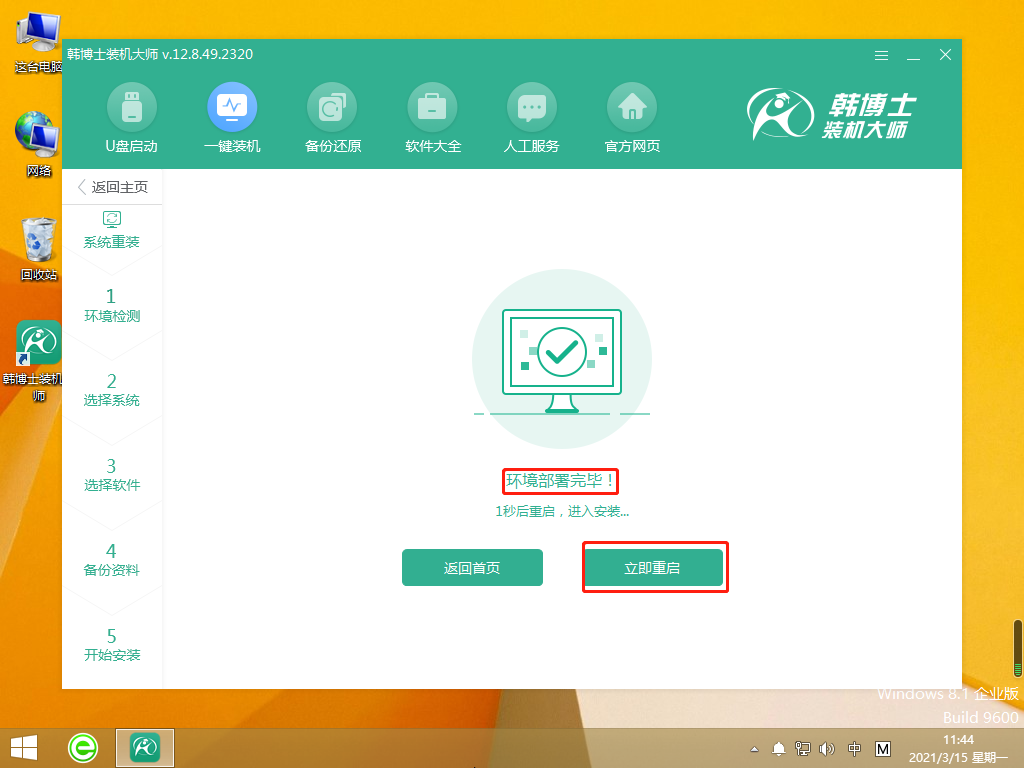
第六步,用键盘“↑”“↓”方向键选择第二项,并按回车键进入PE系统。
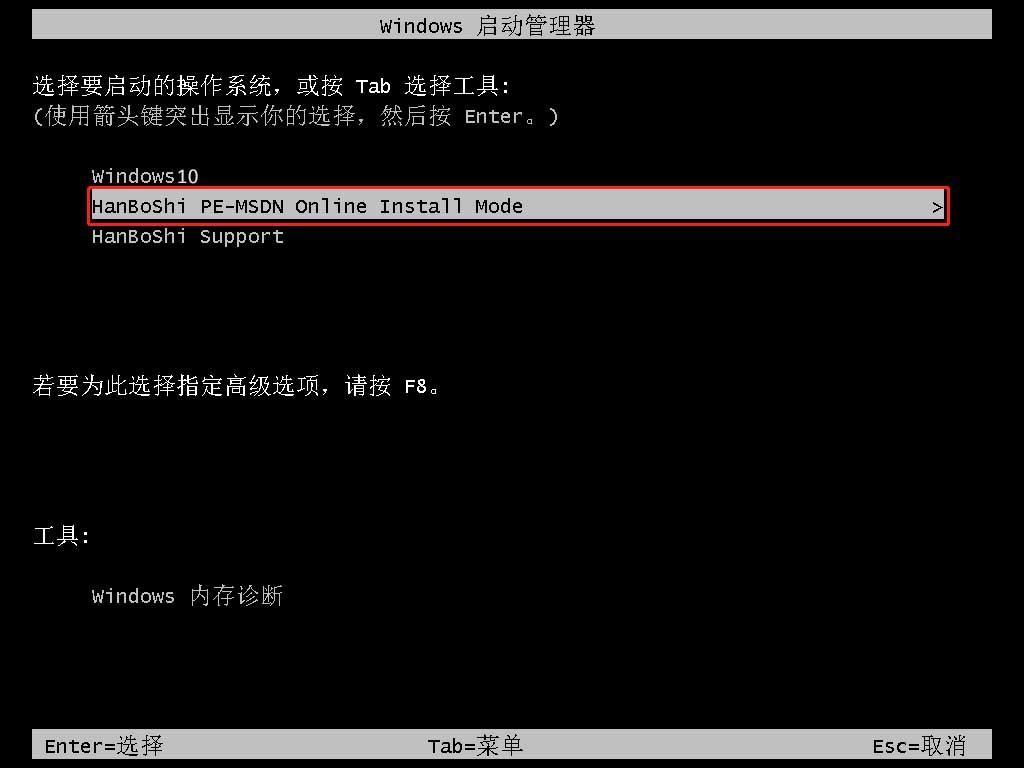
第七步,进入PE界面后开始安装win10系统,待安装完毕后点击“立即重启”。
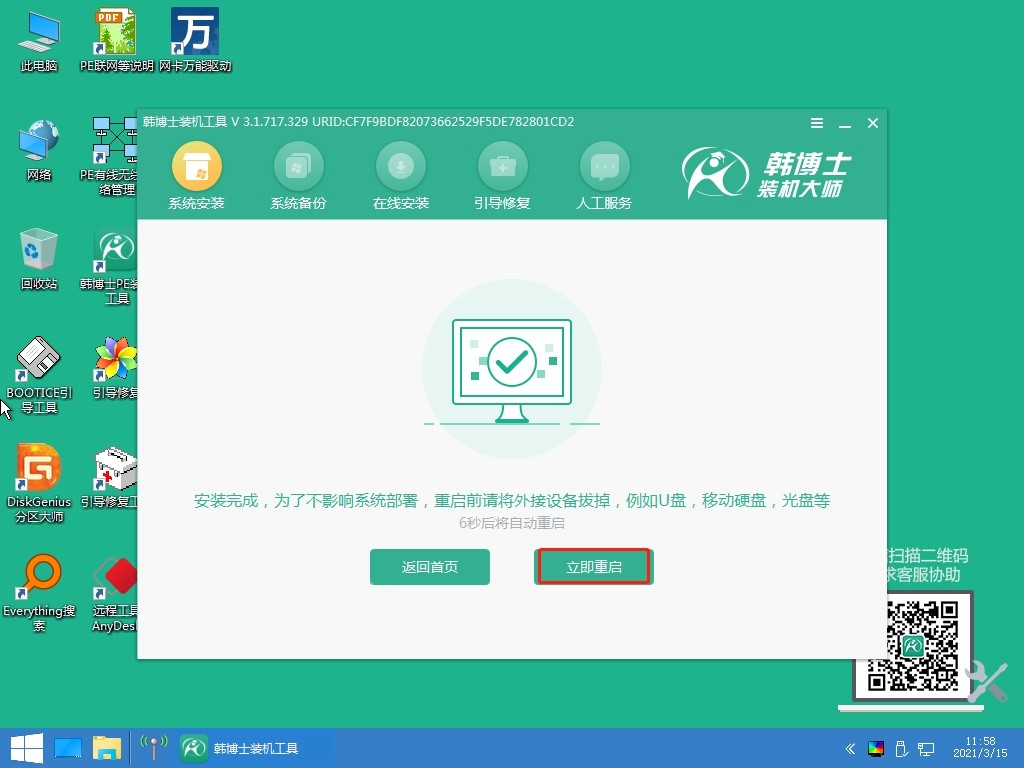
第八步,重启完成后,进入win10桌面,表示韩博士重装系统成功。
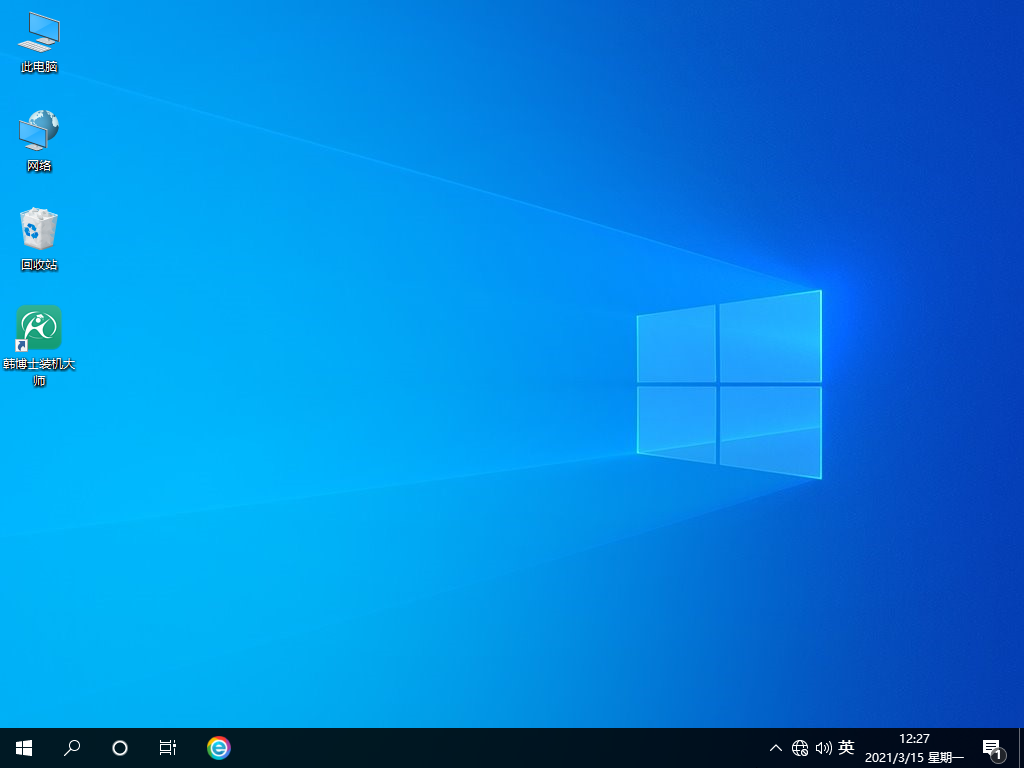
通过本文的win10系统简单快速重装教程,相信大家已经掌握了win10系统重装的基本步骤和注意事项。在遇到系统问题时,只需按照本文所述的方法进行重装,即可轻松解决问题。同时,为了避免频繁重装系统,建议大家平时注意系统的维护和优化。祝愿大家在使用win10系统时能够顺利、愉快地工作和娱乐!

